Dubbla monitorverktyg, snarare än en applikation, är mer som enpaket som innehåller fyra open source-verktyg för att hantera inställningen för flera monitorer. Eftersom användare som har installation med dubbla skärmar uppgraderar mer till Windows 7 på grund av att det ger fantastiska inbyggda alternativ för att sportera och hantera flera skärmar. Dual Monitor Tools-paketet är praktiskt eftersom det kompletterar de inbyggda funktionerna i Windows 7 effektivt och använder resursen ganska effektivt.
Paketet Dual Monitor Tools innehåller fyra fantastiska verktyg;
- Byt skärm
- Dubbla tapeter
- DisMon
- Dual Snap
Varje verktyg har separat funktionalitet, låt oss ta en titt på de funktioner som dessa verktyg erbjuder;
Byt skärm
Det här verktyget är användbart när du behöverutför operationer som; flytta den aktiva applikationen till nästa bildskärm, minimera / maximera alla programfönster, rotera innehållet på alla bildskärmar etc. Om du kör Windows 7 kan du fortfarande manipulera programfönstren med hjälp av Vinn + Skift + <piltangenter> kombination.
Om du behöver tillämpa musrörelsebegränsningarmellan olika bildskärmar kan denna applikation göra det enkelt. Lägg till mer, alla alternativ som det ingår kan enkelt konfigureras med en användarkonfigurerad snabbtangent. När den har startats kan du konfigurera snabbtangentinställningar tillsammans med flera alternativ som den ger genom att dubbelklicka på ikonen i systemfältet.

Dubbla tapeter
För att pryda varje bildskärm med olika bakgrundsbilder,ge Dual Wallpaper verktyg ett skott. Det gör att användaren kan ställa in olika bakgrund på varje bildskärm. Du kan dock också sprida tapeterna enkelt över alla bildskärmar. Bortsett från detta kan du enkelt anpassa tapeterinställningar genom att konfigurera Flytta bilden & Zooma bild alternativ.
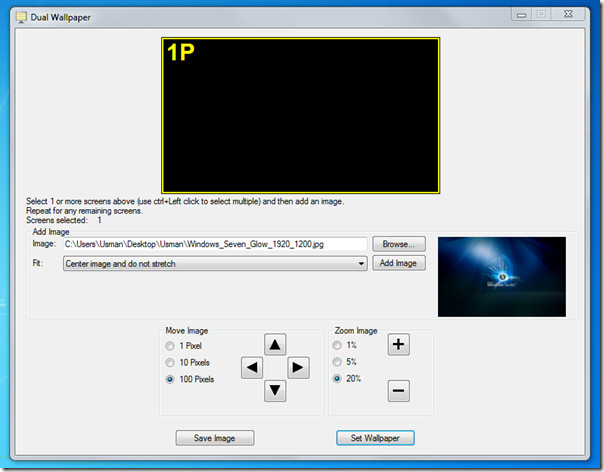
DisMon
För alla applikationer och särskilt spelsom saknar rullningsmöjligheter kan du använda DisMon för att hantera. Som namnet antyder kan du inaktivera andra bildskärmar för att använda applikationen eller spela ett spel uteslutande på en enda bildskärm. Du kan dock göra det manuellt genom att fysiskt ta bort bildskärmarna, men det här verktyget kommer automatiskt att återställa inställningen för flera bildskärmar när applikationen har avslutats.
Dual Snap
Detta lilla men extremt kraftfulla verktyg kommer inpraktiskt när du behöver fånga skärmdump på primärmonitor och visa den på sekundära bildskärmar. Starta bara applikationen så kommer den att sitta i systemfältet, högerklicka på applikationen och klicka på Snap! att ta en. Du kan ta så många snaps (skärmdumpar) som du vill.
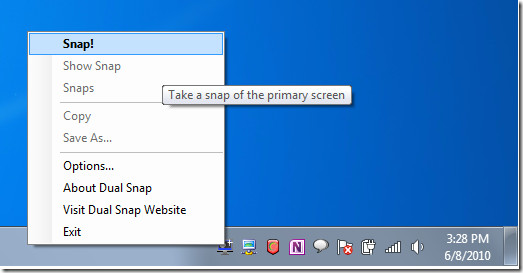
Du kan också se alla snaps som tagits i den aktuella sessionen.

Dessa verktyg körs på Windows XP, Windows Vista och Windows 7. Testningen gjordes på system med Windows 7 32-bitars OS.
Ladda ner Dual Monitor-verktyg













kommentarer